Over het algemeen zijn er weinig mensen die zitten te trappelen als ze weer te horen krijgen dat leveranciers een nieuwe prijslijst hebben aangeleverd. Daar gaan we weer! Alle prijzen moeten bijgewerkt worden in het systeem. Waarschijnlijk gaan ze ook nog eens vanaf een bepaalde datum in en heeft dit effect op je eigen verkoopprijzen richting je klanten. Zeker wanneer je in een markt actief bent waarbij regelmatig prijsupdates doorgevoerd worden, kan dit een behoorlijk tijdrovende klus worden.
De inefficiënte (en gebruikelijke) manier voor het verwerken van prijslijsten
Wanneer jij dit blog aan het lezen bent, is de kans groot dat ook jij te maken hebt met regelmatige updates van prijslijsten. Misschien is het zelfs een tijdrovende klus binnen jouw organisatie. In de praktijk zie ik dat het verwerken van prijslijsten vaak nog erg inefficiënt gedaan wordt. Daarbij vind ik per definitie dat repeterend werk zo veel als mogelijk geautomatiseerd moet worden, als dit op een gemakkelijke manier te doen is.
De kans is groot dat jij je in dit geval kan herkennen in onderstaand proces:
- De leverancier stuurt je een nieuw prijslijst, met nieuwe prijzen en/of kortingen.
- In de meeste gevallen heeft een leverancier ook een goed ERP systeem, zoals Dynamics 365 Business Central, en heeft hij de mogelijkheid om deze prijslijst in ieder geval in een digitaal format (zoals Excel of XML) aan te leveren.
- Je controleert de updates, en ziet dat vanaf het begin van de volgende maand maar liefst 1.241 artikelen van een nieuwe prijs of korting voorzien worden.
- Vanaf dit punt heb je wellicht een aantal opties:
- Je gaat alle artikelen handmatig voorzien van een prijs.
- Het digitale bestand zet je om in een eigen te importeren Excel te vertalen, door de gegevens over te kopiëren. Deze Excel ga je vervolgens handmatig importeren in het systeem.
- Je hebt een maatwerk oplossing laten maken om dit bestand te importeren, met de hoop dat de leverancier zijn format niet aan gaat passen zodat dit blijft werken.
- Als je één van de opties hebt doorlopen zitten de inkoopprijzen en kortingen in ieder geval weer in het systeem! De afdeling inkoop is klaar na het sturen van een mailtje naar afdeling verkoop.
- … waar het feest vervolgens op nieuw begint. Deze updates op de inkoopprijzen kunnen uiteraard weer effect hebben op de verkoopprijzen en wellicht werk je wel met verschillende klantenprijsgroepen, waardoor je op meerdere plekken nog aanpassingen dient door te voeren.
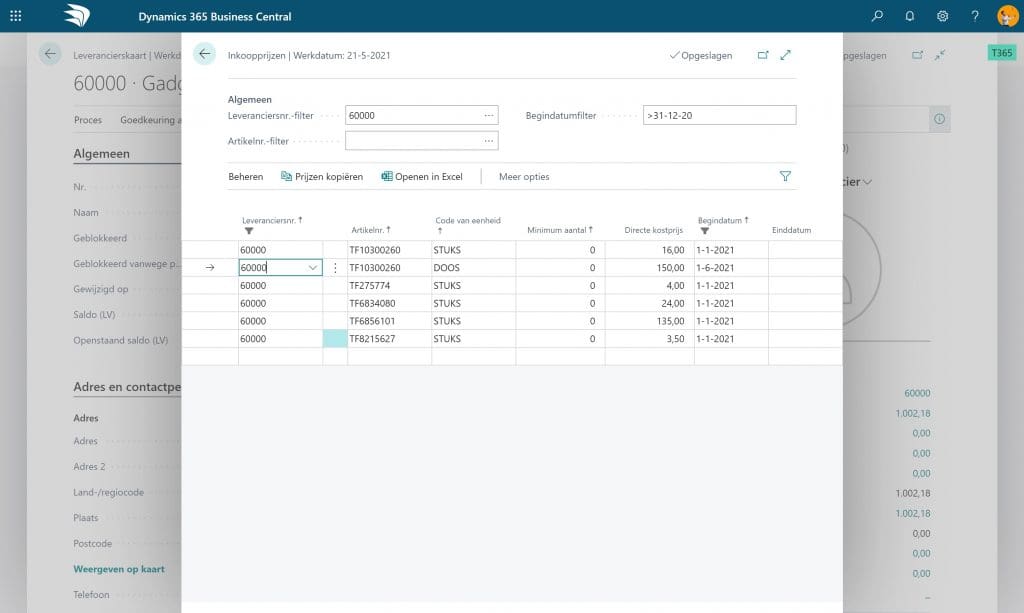
Je hoort wellicht al wel waar ik naar toe wil. Dit klinkt voor mij als een typisch proces wat je met de tools uit het Dynamics 365 platform, in combinatie met de oplossingen van GAC slimmer moet kunnen oplossen.
Automatiseer repeterende werkzaamheden met Power Automate en Connect2All
Repeterend werk automatiseren, is typisch iets wat je met Power Automate realiseert. Dankzij Power Automate maak je gebruik van 400+ connectoren. Wat je als eerste nodig hebt is een zogenaamde trigger, wat eigenlijk de start is om het te automatiseren proces te starten. Vervolgens maak je gebruik één actie of meerdere acties. Hierin bepaal je met drag en drop bouwblokken wat er uiteindelijk moet gaan gebeuren als het te automatiseren proces getriggerd is.
Hier heb je enorm veel vrijheid wat je allemaal wel en niet wilt doen. Je hebt binnen no-time een werkend voorbeeld uitgewerkt, wat je later altijd verder kan gaan uitbreiden. Laten we eens kijken naar het voorbeeld aangaande het verwerken van de prijslijst, en hoe we dit zouden kunnen automatiseren met deze tools.
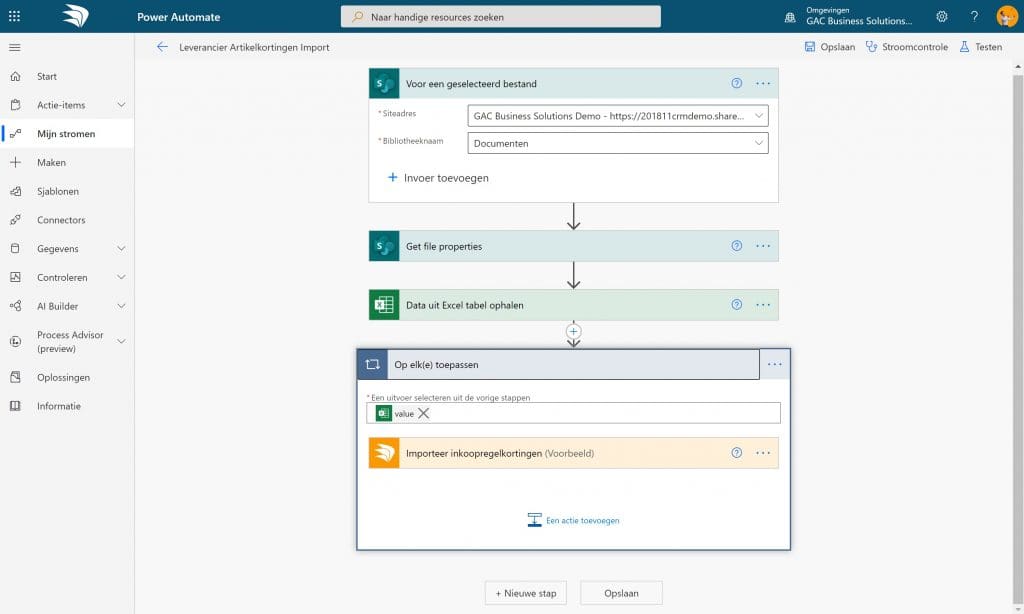
Voorbeeld Power Automate stroom: efficiënt verwerken van prijslijsten
Als trigger of startpunt gebruiken we in dit geval een te selecteren bestand op een Sharepoint locatie. Wat vaak gebruikelijk is, is dat de prijslijstbestanden centraal opgeslagen worden. In mijn voorbeeld is dat op Sharepoint. Vanuit hier druk ik nog even op het bestand en start ik direct de Power Automate die vervolgens al het moeilijke werk voor mij gaat doen. Dat startpunt kan dus voor jouw scenario iets anders zijn. Wellicht wil je dat de Excel direct van de ontvangen mail automatisch wordt opgepakt, of kan de leverancier de XML naar een webservice sturen wat je weer vanuit Power Automate kan opzetten. In dit specifieke geval, houd ik zelf de controle voor het starten van de verwerking.
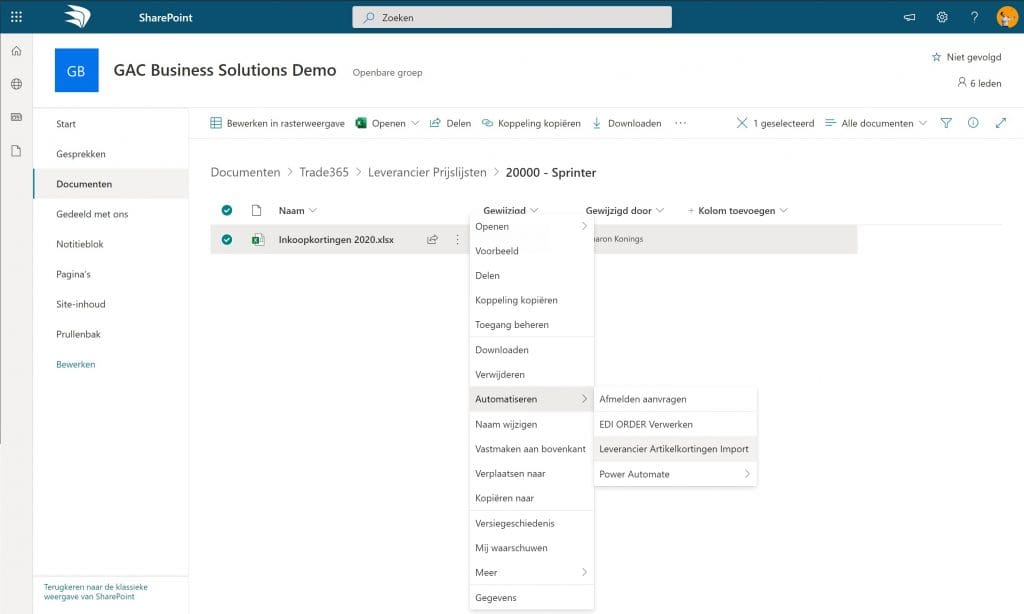
In Power Automate stel je de verdere logica verder samen. In dit geval halen we de inhoud van het Excel bestand op. Power Automate gaat vervolgens alle regels in de Excel lezen en voor iedere regel willen we een inkoopprijs of inkoopkorting gaan aanmaken in Dynamics 365 Business Central.
Binnen Power Automate kun je gebruik maken van de standaard connector van Business Central. Deze geeft je al de nodige mogelijkheden, om stamdata en orderinformatie aan te maken of te op te halen uit Business Central. In dit geval wil ik echter mijn prijslijsten bijwerken. Dit is iets wat niet in de standaard connector voorhanden is. Geen nood, dankzij Connect2All van GAC Business Solutions voegen wij een Business Central connector 2.0 toe die jij kan gebruiken binnen Power Automate. Zo goed als alle tabellen in je Business Central omgeving zijn te gebruiken, ideaal voor mijn prijslijst update scenario!
We voegen de connector als bouwblok toe aan deze Power Automate stroom en gaan simpelweg de Excel data mappen, naar de locaties waar we uiteindelijk de gegevens willen opslaan. In dit geval, ga ik uit van één uniforme mapping. Maar ook hier kun je veel variaties op bedenken. Wellicht wil je o.b.v. de leverancier, een andere mapping toepassen van het te verwerken prijslijst bestand. Dan kun je dat eenvoudig met extra condities opnemen in je stroom.
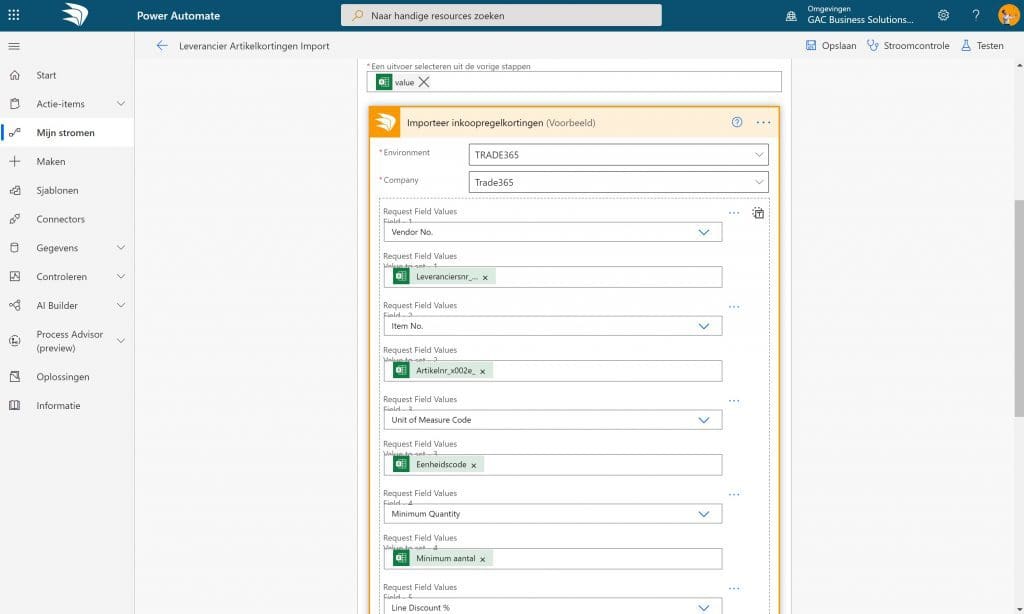
Een korte resumé van de werking. Je start of triggert de Power Automate stroom, direct vanaf het Excel bestand op de Sharepoint locatie. Power Automate pakt het bestand op en verwerkt (in dit voorbeeld) de inkoopkortingen voor de betreffende leverancier en artikelen in Dynamics 365 Business Central. In de tussentijd, kun jij gewoon verder gaan met andere werkzaamheden of een extra bakje koffie drinken.
Denk ook aan de vervolgstappen die hiermee mogelijk worden. Wellicht wil je automatisch een update gaan doorvoeren, in alle gerelateerde verkoopprijslijsten waar de betreffende artikelen in aanwezig zijn. Zo kun je eenvoudig stappen toevoegen aan je Power Automate stroom, om deze op te halen en middels een berekening een voorstel te doen voor nieuwe verkoopprijzen die vanaf een bepaalde datum in moeten gaan. Start klein en automatiseer waar mogelijk. Heb jij al ideeën over tijdrovende processen die geautomatiseerd kunnen worden?